小伙伴们知道CorelDRAW X7如何绘制比例图吗?今天小编就来讲解CorelDRAW X7绘制比例图的方法,感兴趣的快跟小编一起来看看吧,希望能够帮助到大家呢。
第一步:首先我们打开桌面上的CorelDRAW X7软件(如图所示)。
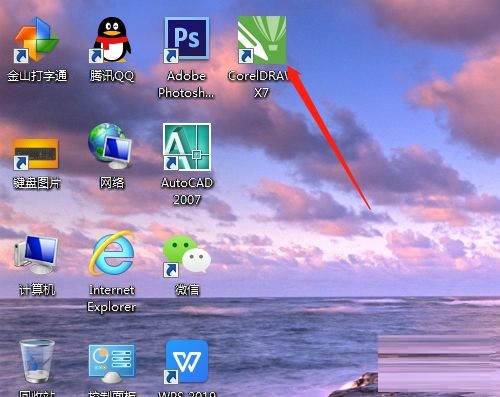
第二步:单击绘图工具箱选椭圆形工具,按Ctrl键绘制一个正圆(如图所示)。
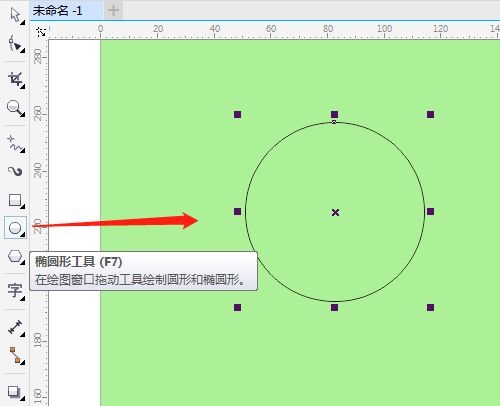
第三步:属性栏中选饼形,改角度为180(如图所示)。
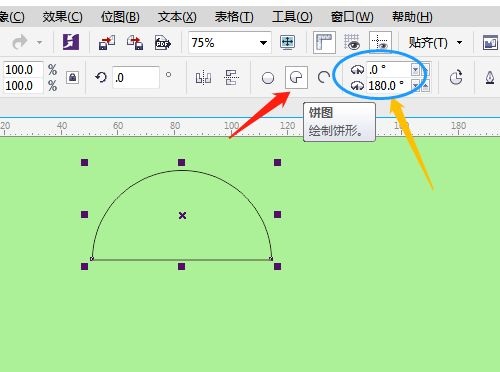
第四步:按键盘上的+号,原地复制一个圆,改角度为45(如图所示)。
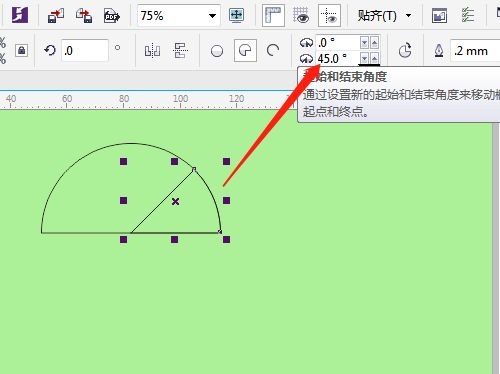
第五步:再单击图形,按Ctrl键移动旋转点到中心处。按Ctrl键旋转图形(如图所示)。
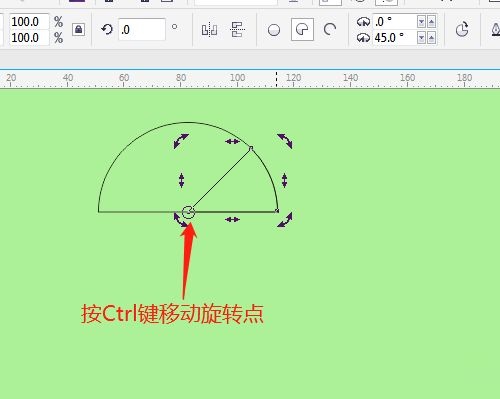
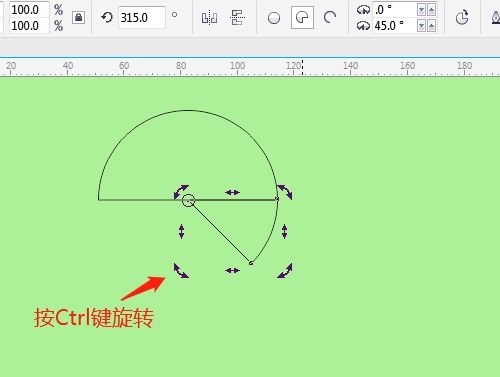
第六步:按键盘上的+号,原地复制一个圆,改角度为90并旋转。再旋转45度图形并右击复制(如图所示)。
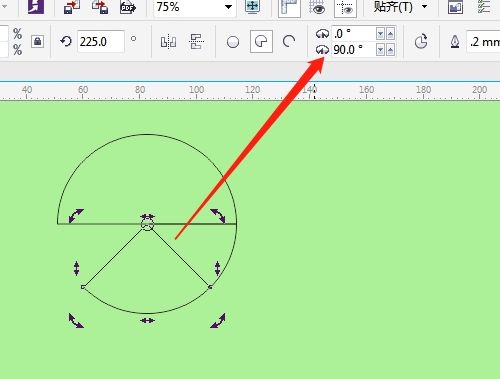
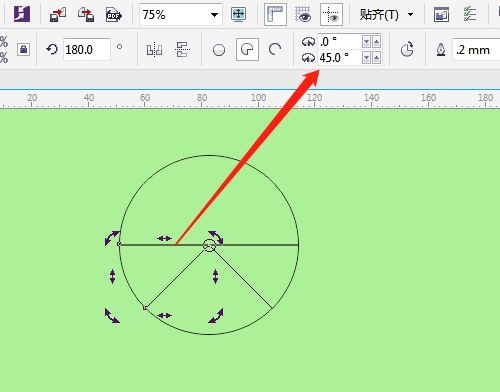
第七步:分别选定图形并单击调色板填充不同的颜色,框选所有图形右击调色板最上面的X取消边线(如图所示)。
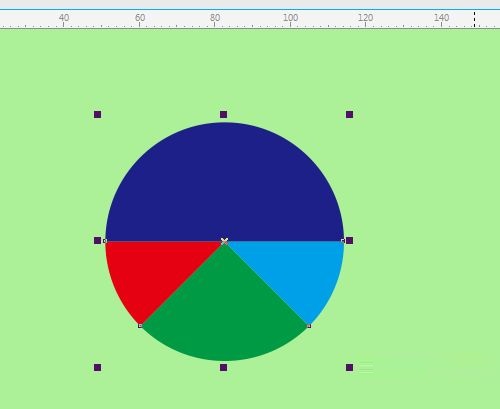
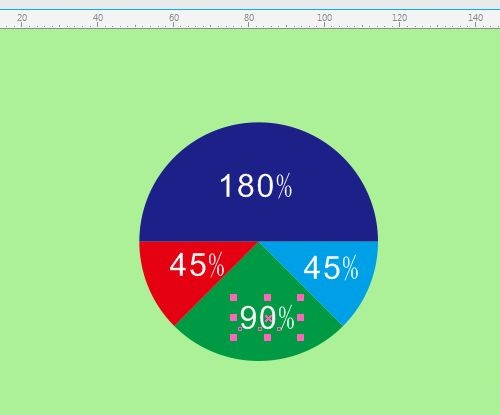
- 奇葩战斗家添加好友的操作方法讲解
- 奇葩战斗家查看查自己战绩的方法分享
- 影之诗换卡背的操作技巧
- 影之诗切换账号的步骤讲解
- 影之诗卡牌制作操作详解
- 影之诗邀请好友对战的步骤介绍
- 影之诗开卡包的技巧
- 影之诗招待码使用操作详解
- 影之诗合成卡牌的方法分享
- 影之诗金卡详情介绍
- 全民水浒中柴进技能属性详细说明
- 全民水浒前排最强神将推荐介绍说明
- 雀姬麻将新手玩法分享
- 雀姬麻将一番牌型介绍
- 雀姬麻将直立详解
- 神都夜行录无支祁详解
- 神都夜行录奇缘任务做法详解
- 神都夜行录新手抽卡技巧分享
- 神都夜行录提高抽取SSR的可能性的技巧
- 神都夜行录妖灵万金油阵容推荐
- 乐高无限法师帽好制作步骤介绍
- 乐高无限简易泳池简单制作技巧分享
- 乐高无限模块枪使用操作详解
- 乐高无限悬空房子建造方法讲解
- 乐高无限圆拱桥搭法详解
- 管家通店铺收银软件
- AirKen电脑图文抽奖软件 滚轮版
- 快捷输入文本工具
- 局域网屏幕监视录像系统
- 华股财经手机炒股 for WinMobile 240X400
- 华股财经手机炒股 for WinMobile 480X640
- 华股财经手机炒股 for WinMobile 480X800
- 骤风木门设计管理软件
- AutoCode代码生成器 ASP.NET版
- 尚华餐饮软件(无线点菜版本)
- 十八层地狱
- 飞扬大家来找茬游戏
- 整蛊箱子
- 雷电经典五合一绿色单机版
- 数字乐园
- STG体育电竞互动平台
- 实况足球8
- Talking Tom Cat(会说话的汤姆猫)
- 反恐精英OL
- 雨润有声-能听懂声音的五线谱游戏
- generator
- generic
- generic brand
- generosity
- generous
- Genesis
- genesis
- gene therapy
- genetic
- genetically modified
- 身份建构与关系管理 网络互动话语的批评语用研究
- 职业能力倾向测验极致真题 综合管理A类
- 英语黄皮书考研真题逐词逐句精讲册 冲刺试卷版 高教版
- 海的女儿
- 新编中文版Photoshop CS6入门与提高(第2版)
- 崔峦教阅读与写作
- 风雨桥
- 中国古代名将
- (道光)繁峙县志
- 建设工程职业健康管理标准 T/CECS 1163-2022
- [BT下载][迪克·特平完全虚构的冒险][第01-02集][WEB-MKV/11.61G][简繁英字幕][4K-2160P][杜比视界版本][H265][流媒体 剧集 2024 英国 喜剧 连载
- [BT下载][迪克·特平完全虚构的冒险][第01-02集][WEB-MKV/11.62G][简繁英字幕][4K-2160P][HDR版本][H265][流媒体] 剧集 2024 英国 喜剧 连载
- [BT下载][迪克·特平完全虚构的冒险][第01-02集][WEB-MKV/4.91G][简繁英字幕][1080P][流媒体][ZeroTV] 剧集 2024 英国 喜剧 连载
- [BT下载][传奇之师:新英格兰爱国者][第05-06集][WEB-MKV/5.18G][简繁英字幕][1080P][流媒体][ZeroTV] 剧集 2024 美国 其它 连载
- [BT下载][传奇之师:新英格兰爱国者][第05-06集][WEB-MKV/10.22G][中文字幕][4K-2160P][H265][流媒体][ZeroTV] 剧集 2024 美国 其它 连载
- [BT下载][传奇之师:新英格兰爱国者][第05-06集][WEB-MKV/12.21G][简繁英字幕][4K-2160P][杜比视界版本][H265][流媒体 剧集 2024 美国 其它 连载
- [BT下载][传奇之师:新英格兰爱国者][第05-06集][WEB-MKV/12.20G][简繁英字幕][4K-2160P][HDR版本][H265][流媒体] 剧集 2024 美国 其它 连载
- [BT下载][传奇之师:新英格兰爱国者][第05-06集][WEB-MKV/12.20G][简繁英字幕][4K-2160P][HDR版本][H265][流媒体] 剧集 2024 美国 其它 连载
- [BT下载][传奇之师:新英格兰爱国者][第05-06集][WEB-MKV/12.20G][简繁英字幕][4K-2160P][HDR版本][H265][流媒体] 剧集 2024 美国 其它 连载
- [BT下载][伸冤人 第四季][第02集][WEB-MKV/1.40G][无字片源][1080P][流媒体][BlackTV] 剧集 2024 美国 剧情 连载